Virus oron@india.com entfernen (Verbesserte Anleitung) - Inkl. Anleitung für die Datenwiederherstellung
Anleitung für die Entfernung des oron@india.com-Virus
Was ist oron@india.com?
Was man wissen sollte, wenn die Dateien vom Oron@india.com-Erpressungsprogramm verschlüsselt worden sind:
Der Oron@india.com-Virus ist ein weiteres Erpressungsprogramm der Dharma-Entwickler. Wie alle anderen Dharma-Viren, wurde auch dieser Virus erstellt, um Computernutzer mit dem Verschlüsseln von Dateien zu erpressen und für den für die Datenwiederherstellung notwendigen Entschlüsselungsschlüssel ein Lösegeld zu verlangen. Die Virenfamilie Dharma ist Crysis sehr ähnlich, denn sie markiert die verschlüsselten Dateien auf dieselbe ungewöhnliche Weise. Der Oron@india.com-Virus im Besonderen versieht die betroffenen Dateien am Ende ihres Namens mit .[oron@india.com].dharma. Wir vermuten, dass die Autoren des Erpressungsprogramms auf die E-Mail-Adresse aufmerksam machen möchten und sicherstellen wollen, dass sie dem Opfer nicht entgeht. Dharma ist dafür bekannt ein wirksamer Virus zu sein. Bei den @india.com-Viren hingegen passieren jedoch merkwürdige Dinge. Jüngste Ereignisse erinnern uns an die von TeslaCrypt und Crysis, wo die geheimen Entschlüsselungsschlüssel veröffentlicht wurden (vermutlich von einem der Entwickler). Nun wurde nämlich auch der Entschlüsselungsschlüssel für Dharma herausgegeben. Das Entschlüsselungsprogramm von Kaspersky hat infolgedessen ein neues Update erhalten. Wir empfehlen daher die Oron@india.com-Schadsoftware dringendst mit einer Anti-Malware (FortectIntego und Malwarebytes funktionieren) zu entfernen und das Entschlüsselungs-Tool auszuprobieren. Aller Wahrscheinlichkeit nach können Sie Ihre Dateien vollständig und ohne Kosten wiederherstellen.
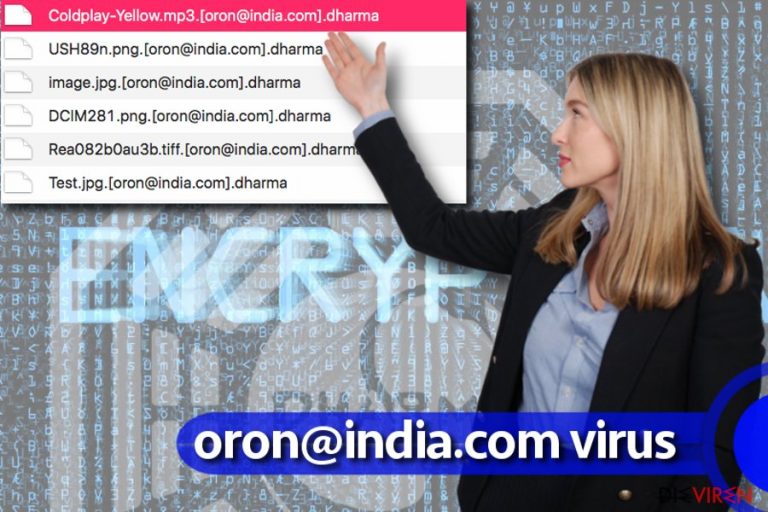
Die Entwickler vom Oron@india.com-Virus möchten natürlich, dass das Opfer das Lösegeld bezahlt und behaupten, dass sich die Daten nur damit wiederherstellen lassen. Allerdings hat auf 2-Spyware ein Besucher neulich kommentiert, dass er die verschlüsselten ZIP-Dateien trotz der .[oron@india.com].dharma-Endungen extrahieren konnte. Bevor Sie diese Art der Entschlüsselung ausprobieren, sollten Sie jedoch zuerst das bereits veröffentlichte Entschlüsselungs-Tool testen. Beginnen Sie die Entfernung vom Oron@india.com-Virus am besten sofort.
Wie ist die Infizierung mit dem Dharma-Erpressungsprogramm zustande gekommen?
Computernutzer installieren Schadsoftware häufig selbst, aber nicht wissentlich. Betrüger nutzen Social-Engineering-Techniken, um ahnungslose Opfer davon zu überzeugen schädliche E-Mail-Anhänge zu öffnen, unnötige Updates zu installieren oder andere Anweisungen ohne zu überlegen zu befolgen. In vielen Fällen nutzen Hacker jedoch ihre Programmierfertigkeiten, um Erpressungsprogramme mit Exploit-Kits, kompromittierten Werbenetzwerken und anderen Maßnahmen zu verbreiten. Schädliche E-Mails auf eigene Faust zu vermeiden ist möglich. Exploit-Kits sind allerdings eine andere Sache. Für einen ausreichenden Schutz des Computers ist daher die Verwendung einer Anti-Malware ratsam, sowie die Durchführung regelmäßiger Back-ups. Zudem ist es natürlich empfehlenswert von auffallenden Anzeigen und Links fernzubleiben.
Wie man das Oron@india.com-Erpressungsprogramm entfernt
Befolgen Sie die unten aufgeführte Anleitung, wenn die Dateien von oron@india.com verschlüsselt worden sind. Wir empfehlen nachdrücklich die Entfernung von oron@india.com einer Anti-Malware zu überlassen, denn die manuelle Entfernung solcher erpresserischen Viren kann gefährlich sein. Die Viren tendieren dazu ihre Dateien gut zu verbergen, Einträge in der Registrierungsdatenbank zu modifizieren und andere Änderungen am System vorzunehmen, welche schwierig manuell ausfindig zu machen sind, aber dennoch rückgängig gemacht werden müssen, wenn man den Virus vollständig entfernen möchte.
Anleitung für die manuelle Entfernung des oron@india.com-Virus
Ransomware: Entfernung der Ransomware über den abgesicherten Modus
Entfernen Sie den Oron@india.com-Virus wie in der Anleitung angegeben:
Wichtig! →Die Anleitung zur manuellen Entfernung von Ransomware ist für Computerlaien möglicherweise zu kompliziert. Für die korrekte Ausführung sind fortgeschrittene IT-Kenntnisse erforderlich, da durch das Löschen oder Beschädigen von wichtigen Systemdateien, Windows nicht mehr korrekt arbeitet. Darüber hinaus kann die manuelle Entfernung Stunden in Anspruch nehmen, bis sie abgeschlossen ist. Wir raten daher dringend zur oben beschriebenen automatischen Methode.
Schritt 1. Greifen Sie auf den abgesicherten Modus mit Netzwerktreibern zu
Die manuelle Entfernung von Malware sollte am besten über den abgesicherten Modus erfolgen.
Windows 7 / Vista / XP
- Klicken Sie auf Start > Herunterfahren > Neu starten > OK.
- Wenn der Computer aktiv wird, drücken Sie mehrmals die Taste F8, bis Sie das Fenster Erweiterte Startoptionen sehen. (Wenn das nicht funktioniert, versuchen Sie F2, F12, Entf, etc., abhängig vom Modell des Motherboards.)
- Wählen Sie aus der Liste Abgesicherter Modus mit Netzwerktreibern aus.

Windows 10 / Windows 8
- Klicken Sie mit der rechten Maustaste auf Start und wählen Sie Einstellungen.

- Scrollen Sie nach unten und wählen Sie Update und Sicherheit.

- Wählen Sie im linken Bereich des Fensters Wiederherstellung.
- Scrollen Sie nun nach unten zum Abschnitt Erweiterter Start.
- Klicken Sie auf Jetzt neu starten.

- Wählen Sie Problembehandlung.

- Gehen Sie zu Erweiterte Optionen.

- Wählen Sie Starteinstellungen.

- Klicken Sie auf Neu starten.
- Drücken Sie nun auf 5 oder klicken Sie auf 5) Abgesicherten Modus mit Netzwerktreibern aktivieren.

Schritt 2. Beenden Sie verdächtige Prozesse
Der Task-Manager ist ein nützliches Tool, das alle im Hintergrund laufenden Prozesse anzeigt. Gehört einer der Prozesse zu einer Malware, müssen Sie ihn beenden:
- Drücken Sie auf Ihrer Tastatur auf Strg + Umschalt + Esc, um den Task-Manager zu öffnen.
- Klicken Sie auf Mehr Details.

- Scrollen Sie nach unten zum Abschnitt Hintergrundprozesse und suchen Sie nach verdächtige Einträge.
- Klicken Sie den verdächtigen Prozess mit der rechten Maustaste an und wählen Sie Dateipfad öffnen.

- Gehen Sie zurück zu dem Prozess, klicken Sie ihn mit der rechten Maustaste an und wählen Sie Task beenden.

- Löschen Sie den Inhalt des bösartigen Ordners.
Schritt 3. Prüfen Sie den Programmstart
- Drücken Sie auf Ihrer Tastatur auf Strg + Umschalt + Esc, um den Task-Manager zu öffnen.
- Gehen Sie zum Reiter Autostart.
- Klicken Sie mit der rechten Maustaste auf das verdächtige Programm und wählen Sie Deaktivieren.

Schritt 4. Löschen Sie die Dateien des Virus
Zu Malware gehörende Dateien können sich an beliebige Stellen auf dem Computer verstecken. Hier einige Anweisungen, die bei der Suche helfen können:
- Geben Sie Datenträgerbereinigung in der Windows-Suche ein und drücken Sie auf die Eingabetaste.

- Wählen Sie das zu bereinigende Laufwerk aus (C: ist normalerweise das Hauptlaufwerk und auch wahrscheinlich das Laufwerk, in dem sich bösartige Dateien befinden).
- Blättern Sie durch die Liste der zu löschenden Dateien und wählen Sie die folgenden aus:
Temporäre Internetdateien
Downloads
Papierkorb
Temporäre Dateien - Wählen Sie Systemdateien bereinigen.

- Des Weiteren empfiehlt es sich nach bösartigen Dateien in den folgenden Ordnern zu suchen (geben Sie jeden Eintrag in die Windows-Suche ein und drücken Sie die Eingabetaste):
%AppData%
%LocalAppData%
%ProgramData%
%WinDir%
Wenn Sie fertig sind, starten Sie den PC in den normalen Modus.
Entfernen Sie oron@india.com mit System Restore
-
Schritt 1: Starten Sie den Computer in den Modus Safe Mode with Command Prompt
Windows 7 / Vista / XP- Klicken Sie auf Start → Shutdown → Restart → OK.
- Sobald der Computer aktiv wird, sollten Sie anfangen mehrmals F8 zu drücken bis Sie das Fenster Advanced Boot Options sehen.
-
Wählen Sie Command Prompt von der Liste

Windows 10 / Windows 8- Drücken Sie im Windows-Anmeldebildschirm auf den Button Power. Halten Sie nun auf Ihrer Tastatur Shift gedrückt und klicken Sie auf Restart..
- Wählen Sie nun Troubleshoot → Advanced options → Startup Settings und drücken Sie zuletzt auf Restart.
-
Wählen Sie, sobald der Computer aktiv wird, im Fenster Startup Settings Enable Safe Mode with Command Prompt.

-
Schritt 2: Stellen Sie Ihre Systemdateien und -einstellungen wieder her.
-
Sobald das Fenster Command Prompt auftaucht, geben Sie cd restore ein und klicken Sie auf Enter.

-
Geben Sie nun rstrui.exe ein und drücken Sie erneut auf Enter..

-
Wenn ein neues Fenster auftaucht, klicken Sie auf Next und wählen Sie einen Wiederherstellungspunkt, der vor der Infiltrierung von oron@india.com liegt. Klicken Sie anschließend auf Next.


-
Klicken Sie nun auf Yes, um die Systemwiederherstellung zu starten.

-
Sobald das Fenster Command Prompt auftaucht, geben Sie cd restore ein und klicken Sie auf Enter.
Bonus: Wiederherstellung der Daten
Die oben aufgeführte Anleitung soll dabei helfen oron@india.com vom Computer zu entfernen. Für die Wiederherstellung der verschlüsselten Dateien empfehlen wir eine ausführliche Anleitung von den Sicherheitsexperten von dieviren.de zu nutzen.Sie haben für die Datenwiederherstellung mehrere Möglichkeiten:
1. Bezahlen Sie das immense Lösegeld (NICHT ZU EMPFEHLEN!).
2. Nutzen Sie das bereits veröffentlichte Entschlüsselungs-Tool (ein Erfolg ist nicht garantiert, aber dennoch einen Versuch wert).
3. Stellen Sie die Daten mit einem Back-up wieder her.
4. Probieren Sie alternative Datenwiederherstellungsmethoden.
Wenn Ihre Dateien von oron@india.com verschlüsselt worden sind, haben Sie für die Wiederherstellung mehrere Möglichkeiten:
Dateien mit dem Rakhni-Decodierer wiederherstellen
Nachdem ein Teil der Dharma-Entschlüsselungsschlüssel im Umlauf geraten war, hat Kaspersky sein Rakhni-Entschlüsselungsprogramm aktualisiert. Sie können den Decodierer hier herunterladen.
Als Letztes sollten Sie sich natürlich immer über den Schutz vor Crypto-Ransomware Gedanken machen. Um den Computer vor oron@india.com und anderer Ransomware zu schützen, sollten Sie eine bewährte Anti-Spyware, wie beispielsweise FortectIntego, SpyHunter 5Combo Cleaner oder Malwarebytes, nutzen.
Für Sie empfohlen
Privatsphäre leicht gemacht
Anonymität im Internet ist heutzutage ein wichtiges Thema. Ob man sich nun vor personalisierter Werbung schützen möchte, vor Datenansammlungen im Allgemeinen oder den dubiosen Praktiken einiger Firmen oder Staaten. Unnötiges Tracking und Spionage lässt sich nur verhindern, wenn man völlig anonym im Internet unterwegs ist.
Möglich gemacht wird dies durch VPN-Dienste. Wenn Sie online gehen, wählen Sie einfach den gewünschten Ort aus und Sie können auf das gewünschte Material ohne lokale Beschränkungen zugreifen. Mit Private Internet Access surfen Sie im Internet ohne der Gefahr entgegen zu laufen, gehackt zu werden.
Sie erlangen volle Kontrolle über Informationen, die unerwünschte Parteien abrufen können und können online surfen, ohne ausspioniert zu werden. Auch wenn Sie nicht in illegale Aktivitäten verwickelt sind oder Ihren Diensten und Plattformen Vertrauen schenken, ist Vorsicht immer besser als Nachricht, weshalb wir zu der Nutzung eines VPN-Dienstes raten.
Sichern Sie Ihre Dateien für den Fall eines Malware-Angriffs
Softwareprobleme aufgrund Malware oder direkter Datenverlust dank Verschlüsselung können zu Geräteproblemen oder zu dauerhaften Schäden führen. Wenn man allerdings aktuelle Backups besitzt, kann man sich nach solch einem Vorfall leicht retten und zurück an die Arbeit gehen.
Es ist daher wichtig, nach Änderungen am Gerät auch die Backups zu aktualisieren, sodass man zu dem Punkt zurückkehren kann, an dem man zuvor gearbeitet hat, bevor eine Malware etwas verändert hat oder sonstige Probleme mit dem Gerät auftraten und Daten- oder Leistungsverluste verursachten.
Wenn Sie von jedem wichtigen Dokument oder Projekt die vorherige Version besitzen, können Sie Frustration und Pannen vermeiden. Besonders nützlich sind sie, wenn Malware wie aus dem Nichts auftaucht. Verwenden Sie Data Recovery Pro für die Systemwiederherstellung.







